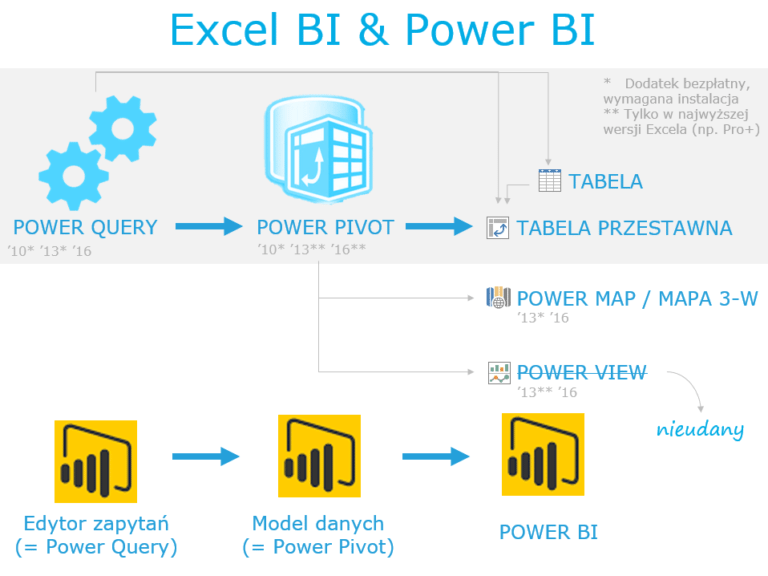Trudno jest przyznać się do błędu. Lepiej uczyć się na cudzych błędach niż na swoich. Ja sam popełniłem na swojej ścieżce kilka błędów i poniższym opisem chciałbym Cię przed nimi ustrzec. Niech moje błędy posłużą jako zachęta i impuls do zmian po Twojej stronie.
Najbardziej żałuję, że…
…tak długo czekałem, aby poznać dodatki Power do programu Excel i aplikację Power BI.
Tak szczerze, tego słowa „Power” zwyczajnie się przestraszyłem. Pierwszy był Power Pivot. Mówiłem sobie: „Po co mi Power Pivot, kiedy nie znam nawet wszystkich opcji tabel przestawnych”. Potem przyszło Power Query. Gdy o nim usłyszałem, pomyślałem: „Nie jestem ekspertem od baz danych, więc narzędzie do zapytań nie jest mi potrzebne”. I w jednym i w drugim przypadku się pomyliłem. Oba narzędzia służą zwykłym użytkownikom programu Excel.
Krok 1: Zacznij od narzędzia prostszego – Power Query
Łatwiejsze do nauki jest na pewno Power Query i dziś nie wyobrażam sobie pracy z danymi w Excelu bez tego komponentu do tworzenia zapytań (query). Sam Microsoft odszedł częściowo od nazwy na rzecz Get & Transform, czyli Pobieranie i przekształcanie, aby nie była taka straszna dla użytkowników. To intuicyjne narzędzie pozwala wyklikać ciąg poleceń związanych z przygotowaniem i transformacją danych, aby powtarzać ten proces w przyszłości. Power Query jest tak przydatny, że poświęciłem mu cały e-kurs wideo w Akademii SkuteczneRaporty.pl.
Krok 2: Poznaj Power Pivot
Power Pivot jest trudniejszy z tym językiem kalkulacji DAX, ale nawet bez jego znajomości jesteśmy w stanie rozwiązywać złożone problemy, które wcześniej w Excelu wymagały nie lada gimnastyki. Łączenie kilku tabel transakcyjnych składających się na model danych (np. przychody ze sprzedaży, koszty, budżet, przelewy itp.) to kluczowe zadanie Power Pivot. Dodając do tego możliwość pracy na dużo większej ilości danych niż standardowy 1 000 000 (eksperymentowaliśmy z 10 000 000, ale można załadować więcej) i dowolne kalkulacje, otrzymujemy nowy zestaw narzędzi do pracy dla analityków.
Korzystając ze ścieżki Power Query > Power Pivot > tabela przestawna (a nawet ze skróconej: Power Query > tabela przestawna), otrzymujemy bardzo lekkie i szybkie pliki, najczęściej pozbawione tradycyjnych formuł.
Krok 3: Zostań ekspertem od raportów w Power BI
Całość uzupełnia aktualnie aplikacja Power BI, która przebojem wdziera się do wielu firm. Startujemy z nią za darmo, pobierając Power BI Desktop. Gdy apetyt i umiejętności rosną, przechodzimy na Power BI Online, ustawiając automatyczny proces odświeżania raportów i zapewniając spersonalizowany dostęp do danych różnym użytkownikom (Row Level Security). Ważne jest to, że aplikacja na wiele sposobów współpracuje z Officem, a w środku składa się z identycznych komponentów: Power Query (Edytor zapytań) > Power Pivot (widok Relacje i Dane) > tabela przestawna (z fantastycznymi możliwościami wizualizacji i interakcji).
Od czego zaczynamy projekty usługowe lub szkoleniowe?
Zaczynając jakikolwiek projekt Excelowo-raportowy, zawsze sprawdzamy na początek, jaką wersję Excela posiada klient. Power Query mogą mieć wszyscy – do 2010 i 2013 można je doinstalować, od 2016 / 365 jest w każdym Excelu. Power Pivot jest już tylko w najwyższej wersji Excela – Professional i rekomendujemy go dopiero od Excela 2013. Jeśli klient jest otwarty na nowe narzędzia, Power BI jest rekomendacją numer 1. Mając te dodatki, budujemy transparentne i łatwe w utrzymaniu rozwiązania.
Czas na Twój ruch
Już dziś SkuteczneRaporty.pl (wraz ze stroną ExcelBI.pl) jest liderem opinii w polskim Internecie w zakresie raportowania z użyciem Power Query, Power Pivot i Power BI. Żałuję tylko, że stało się to trochę za późno.
Jeśli Twój zespół / dział / firma / organizacja (niepotrzebne skreślić) tworzy raporty w Excelu i nigdy nie słyszałeś o dodaniu do raportów Powera, czas to jak najszybciej nadrobić. Efekty, potwierdzone u ponad 100 klientów, są natychmiastowe, zaś agenci zmian raportowych szybko idą w górę – czego i Tobie życzę.
—————————————-
Obrazek wyróżniający: Designed by kstudio / Freepik